システム設定
- パスワードポリシーの変更
- パスワードの有効期限
- セッションタイムアウトの変更
- メール通知設定用のURLの変更
- メール通知設定用のメールアドレスの変更
- 脆弱性同期時に一度に同期処理をするホスト数の変更
- 脆弱性同期の周期の変更
- ルールの最大登録件数の変更
- 履歴情報画面の最大ダウンロード件数の変更
- メール通知設定制限の変更
- 非同期日数設定の変更
- 脆弱性同期時に影響を受ける製品の更新に応じて対応状況を「影響無」「対策済」から「未対策」に変更する機能の変更
- 削除済みホストの出力抑制機能の変更
- ルールのキーワードの出力内容かoらSIDfmVMサーバのURLを除外する機能の変更
- プロダクト名マッチングの際の表記揺れ対応機能の変更
- NVD APIの有効・無効の変更
- VMエージェントの自動更新機能の変更
- 探索エンジンの通知条件の変更
- ジョブ実行結果の通知条件の変更
- ルール操作「メール送信(カテゴリ)」において、カテゴリグループの設定の反映の有効・無効の変更
パスワードポリシーの変更
パスワードポリシーは、ユーザのログインパスワードの設定に関する制約です。パスワード長や文字種等を設定可能です。
尚、パスワードポリシーを変更しても、既にパスワード設定しているユーザのログインには影響は無く、新規ユーザ登録時と登録済ユーザのパスワードの変更時にのみパスワードポリシーの制約がかかります。
-
左袖の「設定」メニュー「システム設定」をクリックします。

-
「SIDfm VM システム設定」のアクションの「ポリシー変更」をクリックし、「パスワードポリシー変更」の画面を開きます。

-
「パスワードポリシー変更」のモーダル画面です。希望の内容に変更後、画面右下にある「更新」ボタンをクリックすると内容が変更されます。

- パスワードポリシー変更
-
最小文字数 パスワードの最小文字数です。8~16 文字を最小文字数として設定可能です。 利用可能な文字種 パスワードに利用可能な文字種です。英字・数字・記号を選択できます。チェックボックスにチェックを付けた文字種が利用可能な文字種になります。 利用可能な記号 「利用可能な文字種」で「記号」を選択した場合に有効な項目です。利用可能な記号を制限することができます。
表示されている記号のうち、チェックボックスにチェックを入れた記号が利用可能になります。文字種の混在 「利用可能な文字種」で選択した文字種をパスワードに含める必要があるかどうかを指定します。「必要」を選択した場合は、「利用可能な文字種」で選択した全ての文字種をパスワードに含めることを強制します。 ユーザ名と同一のパスワード ユーザ名と同一のパスワードを許可するか否かの設定です。 ユーザ名を含むパスワード パスワードにユーザ名を含めることを許可するか否かの設定です。
パスワードの有効期限
パスワードの有効期限の設定ができます。
有効期限を設定すると、全てのユーザは、パスワードが最後に変更されてから設定した期間以上経過すると、ログイン時にパスワードの変更を要求されます。
-
左袖の「設定」メニュー「システム設定」をクリックします。

-
「SIDfm VMシステム設定」のアクションの「有効期限変更」をクリックし、「有効期限変更」の画面を開きます。

-
有効期限を設定する場合は、「無効にする」のチェックを外して、入力欄に日数を入力します。
有効期限を設定しない(無効にする)場合は、「無効にする」にチェックを入れます。
変更後、画面右下にある「更新」ボタンをクリックして、内容を変更します。

セッションタイムアウトの変更
セッションタイムアウトは、セッションが切れる時間の設定です。セッションが切れると、ユーザは再ログインしない限り、画面遷移やデータの取得ができなくなります。1分単位で設定が可能で、設定可能最小時間は10分です。
-
左袖の「設定」メニュー「システム設定」をクリックします。

-
「SIDfm VM システム設定」のアクションの「タイムアウト時間変更」をクリックし、「セッションタイムアウト時間変更」の画面を開きます。

-
セッションタイムアウト時間を変更後、画面右下にある「更新」ボタンをクリックして、内容を変更します。

メール通知設定用の URL の変更
メール通知設定用の URL は、パスワードリマインダ等で送信されるメールに VM サーバの URL として記載されます。
-
左袖の「設定」メニュー「システム設定」をクリックします。

- 「SIDfm VM システム設定」のアクションの「URL変更」をクリックし、「URL変更」の画面を開きます。

- 「URL 変更」のモーダル画面です。プロトコルの選択、並びに、ホスト名とパスの変更を行います。

- URL変更
-
プロトコル HTTP、HTTPS のどちらかを選択します。HTTPS を使用する場合は、VM サーバと VM エージェントのHTTPS 対応手順で、VM サーバの HTTPS を有効にしてください。 ホスト名とパス プロトコルを含まず、VM サーバのホスト名とパス名に変更してください。 このページの URL を反映 ボタンを押すと、「プロトコル」が現在 Web ブラウザが表示しているページのプロトコルに変更されます。また、「ホスト名とパス」が、「現在 Web ブラウザが表示しているページのホスト名/redmine」に変更されます。 リセットボタン 全ての値が URL 変更画面を開いた時の状態にリセットされます。 更新ボタン URL が変更されます。 キャンセルボタン URL 変更画面が閉じます。
メール通知設定用のメールアドレスの変更
メール通知設定用のメールアドレスは、パスワードリマインダ等で送信されるメールの送信元メールアドレスに設定されます。
-
左袖の「設定」メニュー「システム設定」をクリックします。

- 「SIDfm VM システム設定」のアクションの「メールアドレス変更」をクリックし、「送信元メールアドレス変更」画面を開きます。

- 「送信元メールアドレス変更」のモーダル画面です。送信元メールアドレスの変更を行います。

- 更新ボタンをクリックして、内容を変更(登録)します。
脆弱性同期時に一度に同期処理をするホスト数の変更
ホストの脆弱性の同期処理は 10 分単位で行われるようになっておりますが、この 10 分間にまとめて処理するホスト数を設定できます。設定可能な最小ホスト数は 1 で、最大ホスト数は 60 です。
例: 設定値が 20 で、脆弱性を同期するホストが 25 ある場合、20 ホストが先に処理され、20 ホストの処理開始時間から 10 分後に残り 5 ホストの処理を行います。
-
左袖の「設定」メニュー「システム設定」をクリックします。

-
「SIDfm VM システム設定」のアクションの「ホスト変更」をクリックし、「一度に同期処理をするホスト数変更」画面を開きます。

-
ホスト数を変更後、画面右下にある「更新」ボタンをクリックして、内容を変更します。

脆弱性同期の周期の変更
ホストの脆弱性同期を行う周期の設定ができます。
-
左袖の「設定」メニュー「システム設定」をクリックします。

-
「SIDfm VM システム設定」のアクションの「周期変更」をクリックし、「脆弱性同期の周期変更」画面を開きます。

-
周期時間を変更後、画面右下にある「更新」ボタンをクリックして、内容を変更します。

ルールの最大登録件数の変更
登録可能なルールの最大件数の設定ができます。設定可能な最大値は 500、最小値は登録済みルールの件数 (例:登録済みのルールが 0 件の場合は 0、100 件の場合は 100)です。
-
左袖の「設定」メニュー「システム設定」をクリックします。

-
「SIDfm VM システム設定」のアクションの「登録件数変更」をクリックし、「ルールの最大登録件数変更」画面を開きます。

-
最大登録件数を変更後、画面右下にある「更新」ボタンをクリックして、内容を変更します。

履歴情報画面の最大ダウンロード件数の変更
履歴画面の「JOSN/TSV出力」でダウンロード可能な最大件数を設定できます。
-
左袖の「設定」メニュー「システム設定」をクリックします。

-
「SIDfm VM システム設定」のアクションの「ダウンロード件数変更」をクリックし、「履歴情報画面の最大ダウンロード件数変更」画面を開きます。

-
最大登録件数を変更後、画面右下にある「更新」ボタンをクリックして、内容を変更します。

メール通知設定制限の変更
SIDfm VM 利用者権限、及び SIDfm VM 閲覧者権限のユーザについて、ユーザ管理画面でのメール通知設定の変更を許可もしくは制限する設定です。
制限に設定すると、Sidfm VM 利用者権限、及び
SIDfm VM 閲覧者権限のユーザは、メール通知設定を変更できなくなります。
-
左袖の「設定」メニュー「システム設定」をクリックします。

-
「SIDfm VM システム設定」のアクションの「設定変更」をクリックし、「メール通知設定制限 設定変更」画面を開きます。

-
プルダウンメニューから、制限もしくは許可を選択後、画面右下にある「更新」ボタンをクリックして、内容を変更します。

非同期日数設定の変更
登録されているホストについて、指定した日数の期間同期されていない場合に、そのホストを非同期として扱います。
設定可能な最小値は 2 日です。
-
左袖の「設定」メニュー「システム設定」をクリックします。

-
「SIDfm VMシステム設定」のアクションの「日数変更」をクリックし、「非同期日数設定 日数変更」画面を開きます。

-
日数を変更後、画面右下にある「更新」ボタンをクリックして、内容を変更します。

脆弱性同期時に影響を受ける製品の更新に応じて対応状況を「影響無」「対策済」から「未対策」に変更する機能
「影響を受ける製品」が更新されたSIDfm脆弱性のみに関する設定です。※ ローカル脆弱性はこの機能の対象外です。
脆弱性同時期に、対応状況が「影響無」または「対策済」である SIDfm 脆弱性の「影響を受ける製品」が更新されていた場合、その対応状況を「未対策」に変更する機能を、有効/無効に設定します。
有効の場合は、「影響無」及び「対策済」の対応状況を「未対策」に変更します。
無効の場合は、「影響無」及び「対策済」の対応状況を「未対策」に変更しません。
-
左袖の「設定」メニュー「システム設定」をクリックします。

-
「SIDfm VM システム設定」のアクションの「有効/無効」をクリックし、『影響を受ける製品の更新に応じて対応状況を「影響無」「対策済」から「未対策」に変更する機能 変更』画面を開きます。

-
有効/無効を変更後、画面右下にある「更新」ボタンをクリックして、内容を変更します。

削除済みホストの出力抑制機能の変更
ホスト設定画面において、削除済ホストを画面上に出力するか否かの設定を行います。
標準では「無効」(削除済ホストは出力される)となっております。
-
左袖の「設定」メニュー「システム設定」をクリックします。

-
「SIDfm VMシステム設定」の「削除済みホストの出力抑制」のアクションの「有効/無効設定」をクリックし、「削除済みホストの出力抑制」画面を開きます。

-
プルダウンメニューから、有効もしくは無効を選択後、画面右下にある「更新」ボタンをクリックして、内容を変更します。
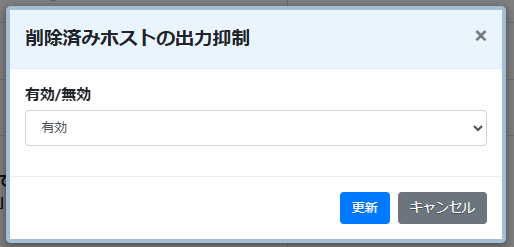
ルールのキーワードの出力内容からSIDfmVMサーバのURLを除外する機能の変更
ルール操作「メール送信」において、キーワードにより埋め込まれるSIDfmVMサーバのURLの出力を抑制するか否かの設定を行います。
標準では「除外しない」(SIDfmVMサーバのURLは出力される)となっております。
-
左袖の「設定」メニュー「システム設定」をクリックします。

-
「SIDfm VMシステム設定」の「ルールのキーワードの出力内容からSIDfmVMサーバのURLを除外する」のアクションの「設定変更」をクリックし、「ルールのキーワードの出力内容からSIDfmVMサーバのURLを除外する機能 変更」画面を開きます。

-
プルダウンメニューから、「除外する」もしくは「除外しない」を選択後、画面右下にある「更新」ボタンをクリックして、内容を変更します。
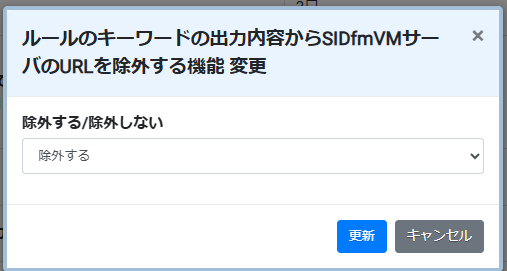
プロダクト名マッチングの際の表記揺れ対応機能の変更
ホスト設定画面のインポート機能において、プロダクト名照合の際の一部の表記揺れに対応するか否かの設定を行います。
具体的には、有効にした場合プロダクト名照合の内部処理が以下のように変更されます。
- 英大文字・小文字の差異を無視します。
- 全角・半角の差異を無視します。
- 前後の余分な空白の除去を行います。
- 途中の連続した空白を半角空白1文字に変換します。
- SIDfmでバージョンを2.xのように取り扱っているプロダクトについて、2.1のような入力でも自動的に2.xと読み替えて処理します
-
左袖の「設定」メニュー「システム設定」をクリックします。

-
「SIDfm VMシステム設定」の「プロダクト名マッチングの際の表記揺れ対応」のアクションの「設定変更」をクリックし、「プロダクト名の表記揺れに対応する機能 変更」画面を開きます。

-
プルダウンメニューから、「有効」もしくは「無効」を選択後、画面右下にある「更新」ボタンをクリックして、内容を変更します。
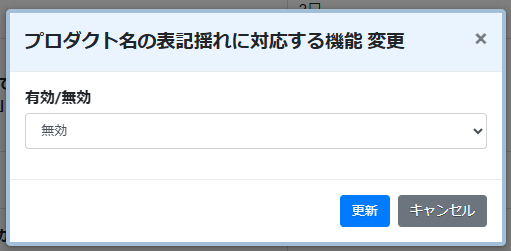
NVD APIの有効・無効の変更
CPE編集やSBOM機能、CPEでのNVD脆弱性検出機能で利用されるNVD APIアクセス機能を有効にするか否かの設定を行います。
標準では「無効」(NVD APIアクセス機能を利用しない)となっております。
-
左袖の「設定」メニュー「システム設定」をクリックします。

-
「SIDfm VMシステム設定」の「NVD APIの有効・無効」のアクションの「設定変更」をクリックし、「NVD APIの設定 変更」画面を開きます。

-
プルダウンメニューから、「有効」もしくは「無効」を選択後、画面右下にある「更新」ボタンをクリックして、内容を変更します。
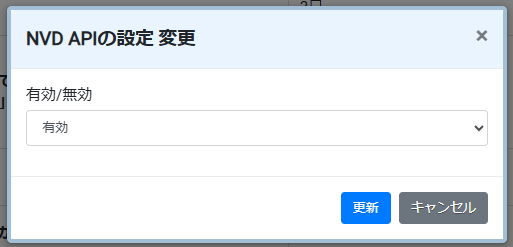
VMエージェントの自動更新機能の変更
VMエージェントの自動更新機能を有効にするか否かの設定を行います。
標準では「無効」(オートアップデート機能は働かない)となっております。
-
左袖の「設定」メニュー「システム設定」をクリックします。

-
「SIDfm VMシステム設定」の「VMエージェントの自動更新」のアクションの「設定変更」をクリックし、「VMエージェントの自動更新設定 変更」画面を開きます。

-
プルダウンメニューから、「有効」もしくは「無効」を選択後、画面右下にある「更新」ボタンをクリックして、内容を変更します。
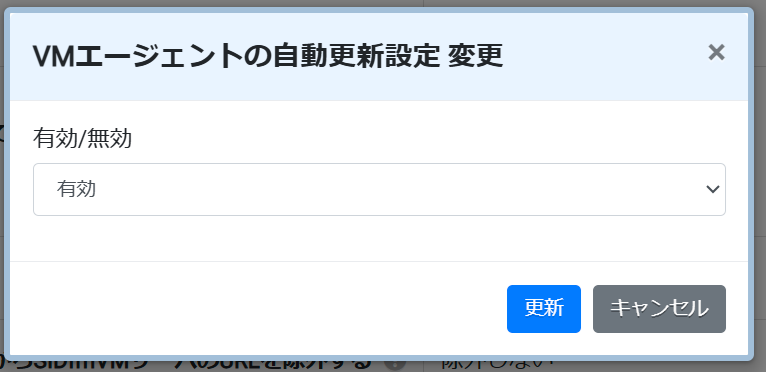
探索エンジンの通知条件の変更
-
左袖の「設定」メニュー「システム設定」をクリックします。

-
「SIDfm VMシステム設定」の「探索エンジンの通知条件」のアクションの「設定変更」をクリックし、「探索エンジンの通知条件の変更」画面を開きます。

-
「探索エンジンの通知条件の変更」のモーダル画面です。希望の内容に変更後、画面右下にある「更新」ボタンをクリックすると内容が変更されます。
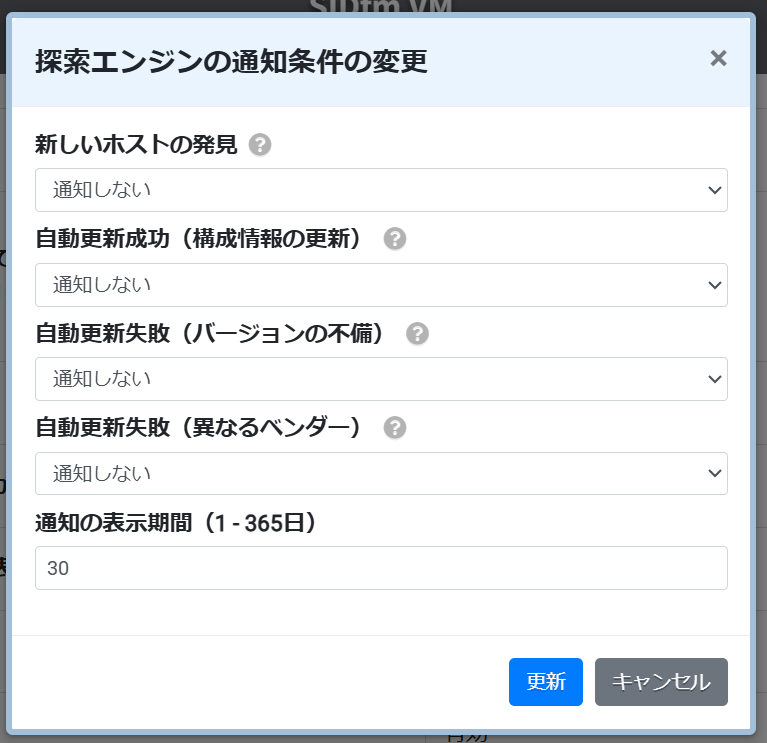
- 探索エンジンの通知条件の変更
-
新しいホストの発見 探索エンジンで新しいホストが発見された際に通知を行うか否かを設定します。 自動更新成功(構成情報の更新) 探索エンジンで構成情報が更新されたことを検知し、登録したホストの設定に反映された際に、通知を行うか否かを設定します。 自動更新失敗(バージョンの不備) SNMPでの探索時に、更新されたバージョンがSIDfmに登録されておらず、登録したホストの設定に反映できなかった際に、通知を行うか否かを設定します。 自動更新失敗(異なるベンダー) SNMPでの探索時に、更新された製品ベンダが以前のものと異なり、登録したホストの設定に反映できなかった際に、通知を行うか否かを設定します。 通知の表示期間(1 - 365日) 通知されてから何日間保持するかを設定します。1 - 365日で設定可能です。
ジョブ実行結果の通知条件の変更
-
左袖の「設定」メニュー「システム設定」をクリックします。

-
「SIDfm VMシステム設定」の「ジョブ実行結果の通知条件」のアクションの「設定変更」をクリックし、「ジョブ実行結果の通知条件の変更」画面を開きます。

-
「ジョブ実行結果の通知条件の変更」のモーダル画面です。希望の内容に変更後、画面右下にある「更新」ボタンをクリックすると内容が変更されます。
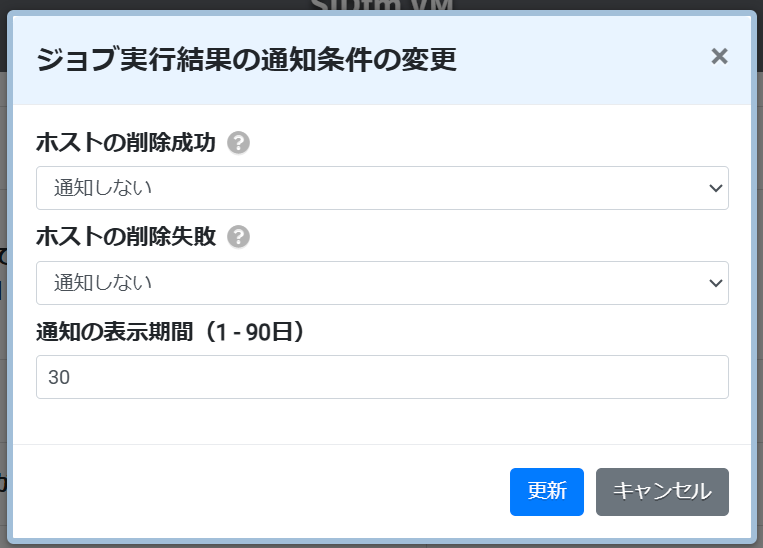
- ジョブ実行結果の通知条件の変更
-
ホストの削除成功 ホストの削除に成功した際に通知を行うか否かを設定します。 ホストの削除失敗 ホストの削除に失敗した際に通知を行うか否かを設定します。 通知の表示期間(1 - 90日) 通知されてから何日間保持するかを設定します。1 - 90日で設定可能です。
ルール操作「メール送信(カテゴリ)」において、カテゴリグループの設定の反映の有効・無効の変更
-
左袖の「設定」メニュー「システム設定」をクリックします。

-
「SIDfm VMシステム設定」の「ルール操作「メール送信(カテゴリ)」において、カテゴリグループの設定の反映の有効・無効」のアクションの「有効/無効変更」をクリックし、「ルール操作「メール送信(カテゴリ)」において、カテゴリグループの設定の反映有無 変更」画面を開きます。

-
「ルール操作「メール送信(カテゴリ)」において、カテゴリグループの設定の反映有無 変更」のモーダル画面です。希望の内容に変更後、画面右下にある「更新」ボタンをクリックすると内容が変更されます。
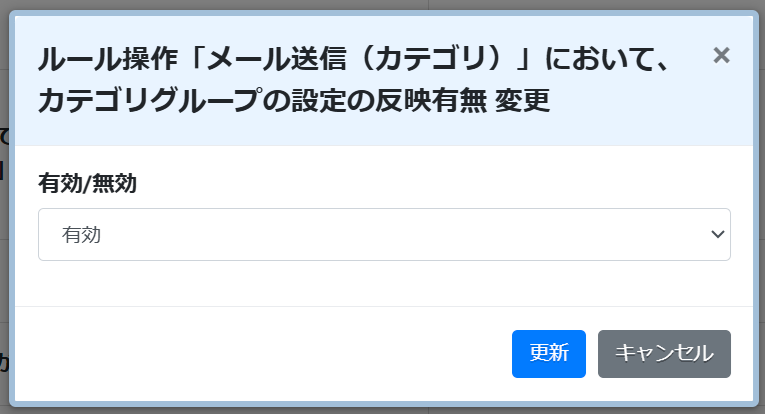
- ルール操作「メール送信(カテゴリ)」において、カテゴリグループの設定の反映有無 変更
-
設定値が有効の場合 指定されたカテゴリを含むカテゴリグループが存在する場合に、そのカテゴリグループに属するユーザもメール送信対象となります。 設定値が無効の場合 指定されたカテゴリが設定されたユーザのみがメール送信対象となり、カテゴリグループの設定は無視されます。
